Come scontornare con Photoshop
Stai lavorando a un nuovo progetto grafico su Photoshop, e hai bisogno in particolare di isolare un oggetto o una persona dal resto dell'immagine, creando una selezione attorno all'elemento per separarlo dallo sfondo al fine di realizzare, ad esempio, un fotomontaggio. Il problema è che, non avendolo mai fatto prima, non sai bene come procedere per definire al meglio i bordi e ottenere un risultato realistico.
Ebbene, anche se non sei ancora un esperto di grafica o fotoritocco, con il celebre programma di casa Adobe puoi riuscire a compiere le operazioni di cui sopra in maniera così semplice e veloce che rimarrai a bocca aperta. Tutto quello che devi fare è seguire questa mia guida su come scontornare con Photoshop, dove ti esporrò diverse soluzioni, sia automatiche che manuali, adatte a differenti esigenze di lavoro.
Oltre a ciò, ti mostrerò anche come procedere con la sua versione online e le varie app realizzate da Adobe, cosicché tu possa proseguire il tuo progetto anche in mobilità o quando non hai a disposizione l'edizione desktop. Allora, sei pronto? Perfetto, in tal caso non mi resta che augurarti buona lettura e buon lavoro!
Indice
- Come scontornare su Photoshop con selezione rapida
- Come scontornare con la penna su Photoshop
- Come scontornare su Photoshop online
- Come scontornare su Photoshop da smartphone e tablet
Come scontornare su Photoshop con selezione rapida
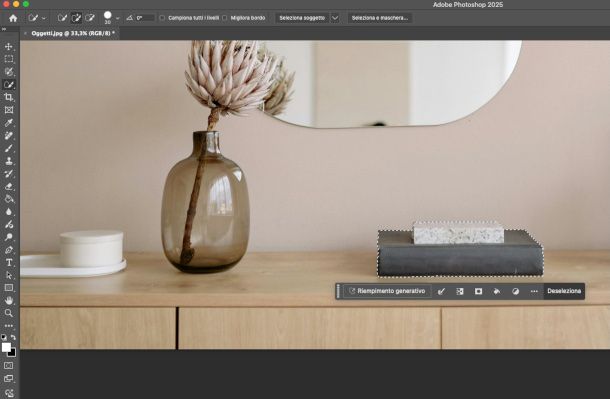
Per cominciare, desidero spiegarti come scontornare su Photoshop con selezione rapida. In questo capitolo, dunque, oltre a spiegarti come utilizzare tale strumento, passerò in rassegna anche altre soluzioni messe a disposizione dal programma in questione che si avvalgono dell'IA di Adobe per riconoscere automaticamente oggetti e sfondi, applicare e migliorare il tracciato, nonché rifinire i bordi, anche di elementi complessi.
Ovviamente, molto dipende dalla qualità dell'immagine e da quanto il profilo dell'oggetto da isolare risulti “netto” e definito. Prima di procedere, però, qualunque sia la soluzione prescelta, ti consiglio di zoomare l'immagine dal menu Visualizza > Zoom in, oppure digitando il valore di ingrandimento nell'apposito campo posto in basso a sinistra, cosicché tu possa agire con maggiore precisione nei dettagli.
Detto ciò, per richiamare lo strumento di selezione rapida fai clic sull'icona del pennello sopra una linea curva tratteggiata che trovi nella toolbar situata a sinistra. Se non la vedi, fai clic destro sull'ultima funzione utilizzata della medesima categoria, ovvero bacchetta magica o selezione oggetto.
Una volta fatto ciò, passa il cursore sull'oggetto da selezionare: il sistema applica automaticamente il riconoscimento dei relativi bordi analizzando il contrasto e la texture, ma se devi comprendere altre aree non identificate, puoi farlo semplicemente continuando a trascinare il pennello nella regione desiderata.
Qualora dovessero comparire delle “sbavature” o in caso di errore (bisogna prenderci un po' la mano) puoi tornare indietro con una delle modalità descritte nella guida appena linkata, oppure rimuovere la parte di selezione eccedente tenendo premuto il tasto Alt su Windows o option su Mac: noterai che il cursore assumerà la forma del simbolo [-], proprio per indicare che lo strumento è ora in modalità sottrazione.
In alternativa, puoi farlo dalla barra delle opzioni in alto a sinistra, dove è possibile anche creare una nuova selezione separata dalla prima e definire la dimensione del pennello.
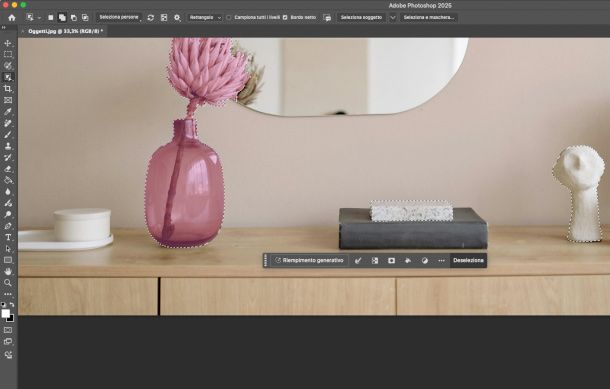
Se l'oggetto ha contorni ben definiti e non ti occorre una precisione assoluta, puoi anche utilizzare un'altra delle funzioni di selezione intelligente previste da Photoshop: quella denominata selezione oggetto, contraddistinta dall'icona di una freccia su di un rettangolo tratteggiato, analizza l'immagine e isola i vari elementi di cui è composta. Passando con il cursore su un oggetto, dunque, questo viene evidenziato di rosa, e basta poi fare clic su di esso per attivare la selezione.
Il tool in questione offre una serie di interessanti opzioni, disposte nella barra in alto a sinistra, che permettono di aggiungere alla selezione nuovi elementi, sottrarli, intersecarli, attivare la visualizzazione di tutti gli oggetti, applicare la modalità Bordo netto e, non ultimo, abilitare la funzione Seleziona persone, che riconosce e “scompone” le persone.
In pratica, cliccando sul pulsante in questione e passando poi il cursore sulla figura umana, è possibile selezionarne i vari elementi, come indumenti specifici, il volto oppure i capelli, per i quali inoltre è presente una funzione ad hoc di cui ti parlerò più avanti in un capitolo dedicato.
Infine, se è tua intenzione scontornare il soggetto vero e proprio dell'immagine, umano o inanimato che sia, ti suggerisco di ricorrere direttamente allo strumento Seleziona soggetto, che puoi trovare nella barra dinamica collocata nei pressi dell'immagine. Una volta premuto il relativo bottone, fa tutto da solo.
Nella barra appena citata trovi anche un utile strumento integrativo, contraddistinto dall'icona di un pennello, il quale compare a seguito dell'elaborazione. Cliccandoci sopra, è possibile accedere a un menu contestuale che consente di trasformare (ampliando l'area di riferimento tramite apposite ancore), arrotondare, espandere e contrarre ulteriormente la selezione, nonché aumentare o diminuire il valore di riferimento del bordo.
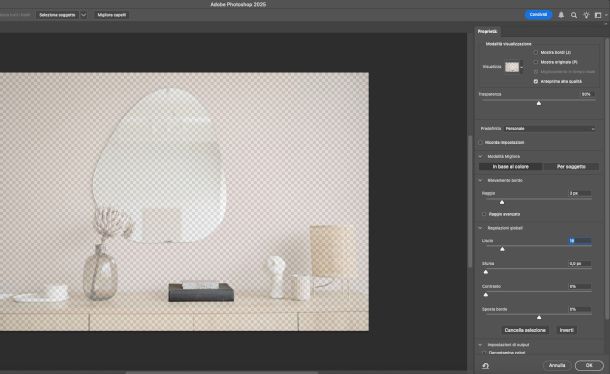
Per rifinire al meglio i contorni, qualunque sia lo strumento di selezione prescelto, premi poi la funzione Selezione e maschera che trovi in alto. Il sistema, così facendo, isolerà l'elemento coprendo il resto dell'immagine con una texture semitrasparente che permetterà di vedere chiaramente quali parti sono incluse nella selezione e quali ne restano escluse.
Oltre a ciò, potrai interagire con un pannello delle proprietà sulla destra che ti consentirà di migliorare i bordi. Per cominciare, ti suggerisco di aumentare il livello di trasparenza tramite l'apposita barra. Successivamente, applica una delle Modalità migliora proposte (per colore o per soggetto) e provvedi a regolare le sottostanti opzioni in funzione delle tue esigenze.
Al termine, premi il pulsante OK per applicare le ultime rifiniture. Una volta scontornato l'oggetto, sei pronto per utilizzare la selezione nel modo che ritieni più opportuno, in base al tipo di progetto grafico che stai portando avanti.
Come scontornare su Photoshop con la bacchetta magica
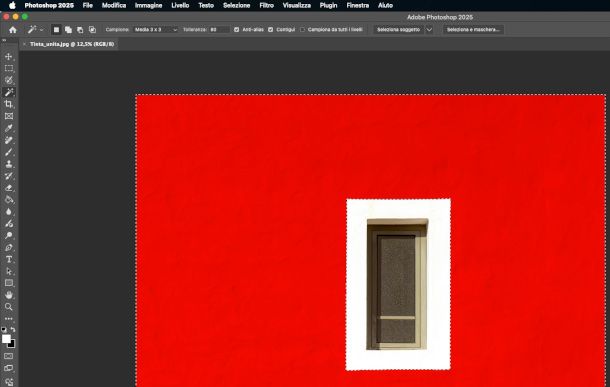
Voglio dedicare un capitolo a parte su come scontornare su Photoshop con la bacchetta magica: questo “storico” strumento di selezione, infatti, rimane attualissimo e si presta alla perfezione all'utilizzo in situazioni specifiche nelle quali gli oggetti presentano una texture uniforme e a tinta unita, con colori netti e pochi dettagli.
Puoi richiamare la bacchetta magica sempre dagli strumenti di selezione rapida della toolbar di sinistra (fai clic destro per vederli tutti): come puoi facilmente immaginare, la sua icona raffigura una bacchetta con delle stelle sulla punta.
Una volta fatto ciò, prima di applicare lo strumento gestisci i parametri riportati in alto, in particolare quello di tolleranza, che determina quanto simile deve essere il colore dei pixel selezionati rispetto a quello cliccato. Scegli poi il metodo di campionamento, se i pixel devono essere contigui, se attivare l'antialias e così via.
A seguire, clicca sul punto della figura che desideri utilizzare come riferimento per il colore e verifica il risultato. Qualora dovessero risultare imperfezioni, premi il pulsante Deseleziona nella barra dinamica posta nei pressi dell'immagine e correggi le impostazioni per migliorare la definizione dei contorni.
Ricorda che, come ti ho spiegato in calce al precedente capitolo, puoi utilizzare la funzione Seleziona e maschera per ottimizzare ancora di più il rilevamento preciso dei bordi.
Come scontornare una firma con Photoshop
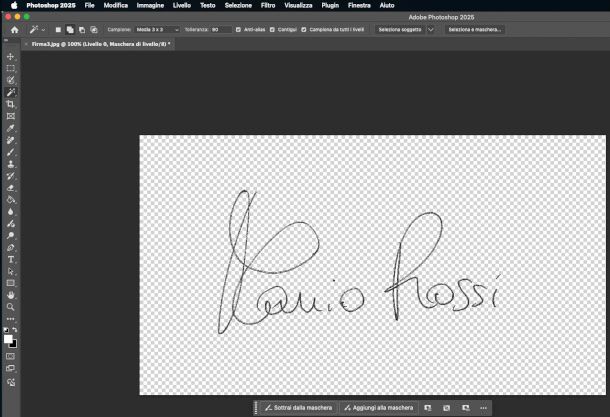
Se ti stai chiedendo come scontornare una firma con Photoshop, posso indicarti un metodo che nella maggior parte dei casi risulta molto efficace: l'elemento, infatti, di norma viene riportato su una superficie bianca, o comunque uniforme, il che suggerisce proprio l'utilizzo dello strumento bacchetta magica di cui ti ho parlato nel precedente capitolo.
Prima di procedere, però, ti consiglio di aumentare il contrasto dal menu Immagine > Regolazione > Contrasto. Puoi anche convertire in bianco e nero dal menu Immagini > Metodo > Scala di grigi se l'immagine è colorata e poco uniforme.
Ove necessario, ritaglia lo spazio dedicato alla firma per evitare che vengano incluse altre scritte eventualmente presenti nel documento che non ti occorrono: per farlo, utilizza lo strumento Taglierina (quello con il simbolo di 2 angoli che si intersecano) che trovi nella toolbar a sinistra, tracciando un riquadro che, dunque, comprenda solo la scritta in questione, premendo poi il tasto Invio.
A seguire, richiama lo strumento bacchetta magica sempre dalla toolbar di sinistra e fai clic su un pixel bianco dello sfondo dove è riportata la firma, in modo da selezionarlo per intero, utilizzando le opzioni riportate in alto per favorire il riconoscimento dei pixel contigui.
Se alcune regioni non vengono comprese nella selezione, ad esempio quelle interne alle lettere che hanno la forma di un cerchio, premi la funzione Aggiungi alla selezione che trovi in alto a sinistra (i 2 quadrati bianchi sovrapposti) e fai clic dentro le suddette aree.
Una volta fatto ciò, inverti la selezione dal menu Selezione > Inversa, dopodiché premi la funzione Maschera di livello che trovi nel pannello dei livelli (in basso a destra): è quella con l'icona di un rettangolo e un cerchio nero all'interno. In questo modo, potrai isolare l'elemento e verificare meglio la bontà del lavoro svolto.
Come scontornare i capelli con Photoshop
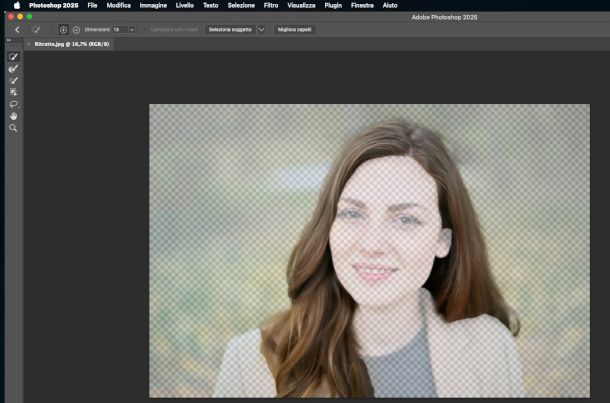
Capire come scontornare i capelli con Photoshop può sembrare un'impresa, data la complessità dei bordi irregolari e la presenza di ciocche e di filamenti sottili. La buona notizia è che Adobe ha integrato nelle ultime versioni del software una funzionalità dedicata proprio alla selezione di questo specifico elemento.
Per avvalertene, ti consiglio di richiamare dalla toolbar di sinistra lo strumento seleziona oggetto, del quale ti ho parlato in un precedente capitolo, e premere poi il pulsante Seleziona persone che trovi nella barra in alto. Ora, se sono presenti più soggetti, scegli quello di tuo interesse, poi clicca sull'opzione Capelli dal menu sottostante e premi il pulsante Applica.
Successivamente, pigia la funzione Selezione e maschera collocata sempre in alto, dopodiché premi il pulsante Migliora capelli che compare nella medesima barra delle opzioni. Questa si occuperà di trovare e rifinire i capelli intorno alla selezione appena definita.
Aiutati anche con il pannello delle proprietà che trovi sulla destra per ottimizzare il risultato, dopodiché fai clic sul bottone OK sottostante per confermare le modifiche.
Come scontornare con la penna su Photoshop
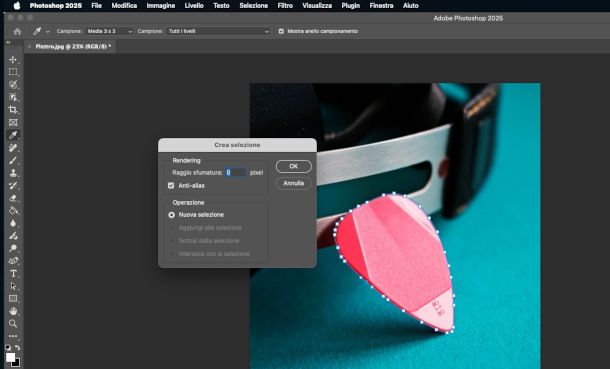
Nel tuo caso, vorresti apprendere come scontornare con la penna su Photoshop per creare un tracciato composto da più punti di ancoraggio che ti permettano di definire con accuratezza il perimetro di un oggetto dai bordi sufficientemente definiti. Come soluzione, non è infatti adatta a contesti troppo complessi e sfumati, e ti avverto sin da ora che occorre un po' di pratica per prendere confidenza con il suo funzionamento.
Ebbene, dopo aver richiamato il suddetto strumento dalla toolbar di sinistra (è quello con l'icona di una stilografica), fai clic sul punto di partenza. Ora, per disegnare linee rette, ripeti il clic sul punto di destinazione, in modo da creare anche i relativi punti di ancoraggio.
Per curvare la linea, invece, ti consiglio di utilizzare lo strumento Penna curvatura, che consente di ammorbidire il tratto e gestire la sinuosità del profilo in modo più intuitivo, trascinando i punti intermedi della stessa in maniera graduale. Puoi visualizzare tutti i tool della categoria facendo clic destro sull'ultimo utilizzato.
Prosegui fino a chiudere il tracciato giungendo nel punto iniziale, dopodiché fai clic sul bottone Selezione che trovi nella barra in alto. Nella nuova finestra apertasi, se lo reputi necessario aumenta o diminuisci il raggio del rendering, quindi premi il pulsante OK per ottenere la conversione del tracciato in selezione.
Come scontornare su Photoshop online
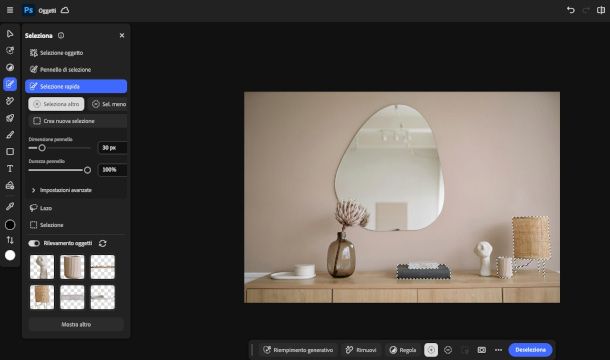
Vediamo, ora, come scontornare su Photoshop online utilizzando la versione Web del programma, accessibile a questo link (previo login con il proprio Adobe ID) dagli utenti che hanno sottoscritto un piano Creative Cloud per la fotografia.
Una volta aperta l'immagine, fai clic sul menu Seleziona che trovi nella barra di sinistra, il quale riporta l'icona dell'ultimo strumento della categoria utilizzato. Successivamente, scegli dal pannello a fianco il tool che desideri utilizzare, considerando che, in sostanza, sono gli stessi che ti ho descritto nel capitolo precedente relativo alla versione desktop.
Come puoi facilmente immaginare, offrono possibilità di intervento più limitate rispetto al software per PC, ma comunque integrano funzionalità di riconoscimento intelligente degli oggetti e delle persone utili in diverse situazioni di lavoro. Le opzioni a tua disposizione sono le seguenti.
- Selezione oggetto — utile per selezionare un elemento ben definito all'interno dell'immagine, del quale solitamente viene riportata l'anteprima all'interno del riquadro Rilevamento oggetti.
- Pennello di selezione — questo strumento consente di evidenziare un elemento, magari non rilevato automaticamente, disegnando al suo interno, con la possibilità di gestire la dimensione del pennello, la durezza e l'opacità.
- Selezione rapida — anche questo tool funziona in maniera del tutto simile a quello della versione desktop, permettendo di selezionare un oggetto mediante il trascinamento del cursore dentro la forma.
Una volta definita la selezione, fai clic sul simbolo [⋯] che trovi nella barra dinamica sotto all'immagine e premi sull'opzione Migliora bordo, quindi gestisci le opzioni mostrate nel pannello di destra per definire al meglio il profilo, ad esempio aumentando il raggio del rilevamento bordo. Al termine, premi il bottone Fine situato in alto a destra per applicare le modifiche.
Come scontornare su Photoshop da smartphone e tablet
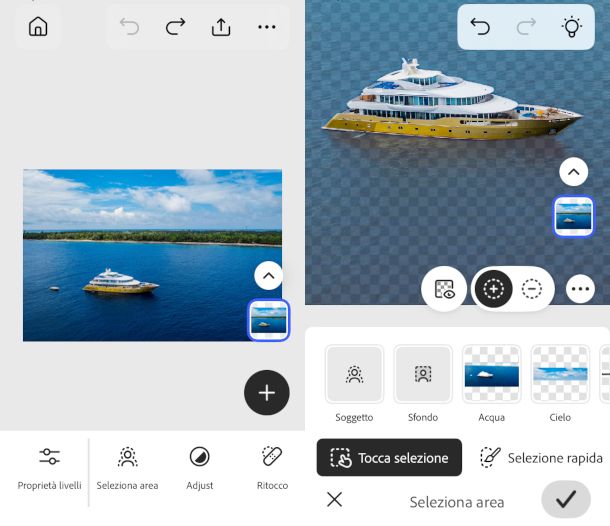
Se ti interessa sapere come scontornare su Photoshop da smartphone e tablet, puoi ricorrere alle varie app sviluppate da Adobe che rispondono a diverse esigenze di fotoritocco. La versione base per iPhone, compatibile anche con alcuni modelli di Android (attualmente in versione beta), dispone ad esempio di strumenti di riconoscimento intelligente degli elementi molto utili in diverse circostanze.
Dopo aver aperto l'immagine nella sua interfaccia principale, basta pigiare la funzione Selezione area posta in basso e toccare, a seguire, una delle opzioni previste dalla modalità Tocca selezione, che comprendono la possibilità di evidenziare il soggetto, lo sfondo, o un altro elemento identificato dall'IA.
Se l'oggetto da selezionare non è stato rilevato, tocca la modalità Selezione rapida, quindi aumenta lo zoom della foto con un movimento congruo delle dita e sfiora l'elemento in questione. Anche se non sei stato particolarmente preciso, il sistema provvederà a interpretare la selezione, espandendola con i pixel contigui ritenuti compatibili.
Nella più evoluta versione di Photoshop per iPad, inclusa nei piani Adobe per la fotografia, troverai molti degli strumenti di cui ti ho già parlato nei capitoli dedicati all'edizione desktop e in quella online, ovvero selezione rapida, selezione oggetto, selezione soggetto e bacchetta magica, oltre a quelli manuali tradizionali.
Li puoi richiamare dalla toolbar di sinistra, pigiando sull'icona dell'ultimo strumento di selezione utilizzato. Una volta definita la selezione (le procedure sono del tutto simili, fermo restando che potrai avvalerti del touch-screen o di Apple Pencil per interagire con lo schermo), nella parte inferiore dell'area di lavoro ti verrà mostrata una barra delle proprietà che ti darà modo, in particolare, di utilizzare la funzione Migliora bordo per gestire eventuali imprecisioni.
L'app denominata Adobe Express per Android e iOS/iPadOS, benché sia dedicata principalmente all'applicazione di filtri alle immagini, dispone di alcuni strumenti di selezione di base che consentono di definire manualmente gli elementi all'interno di una foto tramite un apposito pennello. Questi, però, sono disponibili solo previa attivazione di un piano Premium, con costi a partire da 10,99 euro al mese.

Autore
Salvatore Aranzulla
Salvatore Aranzulla è il blogger e divulgatore informatico più letto in Italia. Noto per aver scoperto delle vulnerabilità nei siti di Google e Microsoft. Collabora con riviste di informatica e ha curato la rubrica tecnologica del quotidiano Il Messaggero. È il fondatore di Aranzulla.it, uno dei trenta siti più visitati d'Italia, nel quale risponde con semplicità a migliaia di dubbi di tipo informatico. Ha pubblicato per Mondadori e Mondadori Informatica.






